nohup命令
nohup 英文全称 no hang up(不挂起),用于在系统后台不挂断地运行命令,退出终端不会影响程序的运行。
nohup 命令,在默认情况下(非重定向时),会输出一个名叫 nohup.out 的文件到当前目录下,如果当前目录的 nohup.out 文件不可写,输出重定向到 $HOME/nohup.out 文件中。
nohup的本质是通过忽略SIGHUP信号,从而不会在终端关闭会退出时由于SIGHUP信号导致程序退出,nohup本身不会将程序放入后台运行,但是通过nohup方式启动的程序,由于其忽略了SIGHUP信号,其接收到SIGHUP信号也不会退出。
语法格式
nohup Command [ Arg … ] [&]
参数说明
Command:要执行的命令。
Arg:一些参数,可以指定输出文件。
&:让命令在后台执行,终端退出后命令仍旧执行。
大多数人都会见到如下方式使用, 执行命令并重定向输入到xx.log文件中
nohup Command > xx.log 2>&1 &
2>&1 解释:
将标准错误 2 重定向到标准输出 &1 ,标准输出 &1 再被重定向输入到文件中。
0 – stdin (standard input,标准输入)
1 – stdout (standard output,标准输出)
2 – stderr (standard error,标准错误输出)
&命令
就是将程序放在后台运行。对于shell来说,通过& 可以把一个程序放在后台运行。其就是作为一个job来运行的。此时如果终端断开,程序还是会被SIGHUP信号导致退出的
语法格式
command [Arg ...] &
参数说明
Command:要执行的命令。
Arg:一些参数,可以指定输出文件。
总结
nohup执行后默认会将输出保存在nohup.out文件,但执行后无法接受标准输入,关闭窗口后仍然会运行
&无法将标准输出保存到文件中,可以接受标准输入,关闭窗口后程序就会停止
nohup &一起使用综合了两者的优点,既能标准输入也能将标准输出的日志输入到文件,关闭窗口后仍然会运行
示例
1. nohup java -jar lncms.war >/dev/null nohup.out &dev/null
输出到到黑洞,意思是不输出日志文件
2.nohup java -jar lncms.war-> 8081.log &
这种就是吧日志写到8081.log
3.nohup java -jar lncms .war&
这种就是默认的nohup.out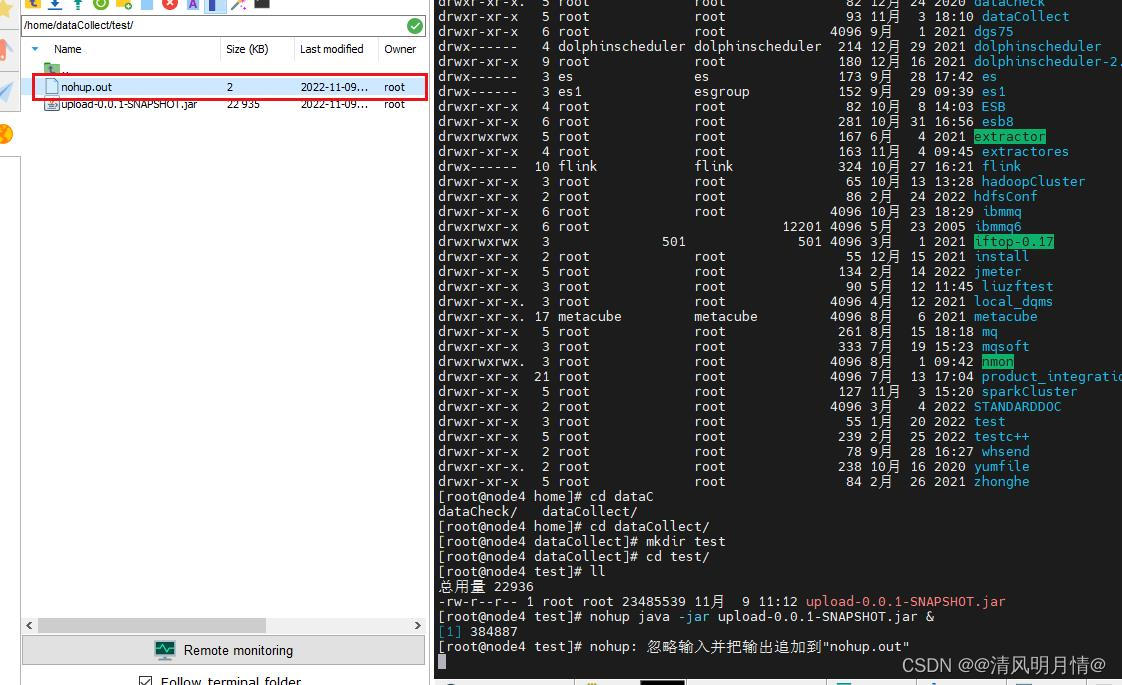























 7212
7212











 被折叠的 条评论
为什么被折叠?
被折叠的 条评论
为什么被折叠?








